Thông thường, khi duyệt hình ảnh trên Internet, người lướt web bắt gặp phụ đề gốc của chúng. Phông chữ mà điều này đã được thực hiện đôi khi có vẻ nguyên bản hơn. Có thể chọn phông chữ mong muốn bằng cách sử dụng dịch vụ Internet WhatTheFont.
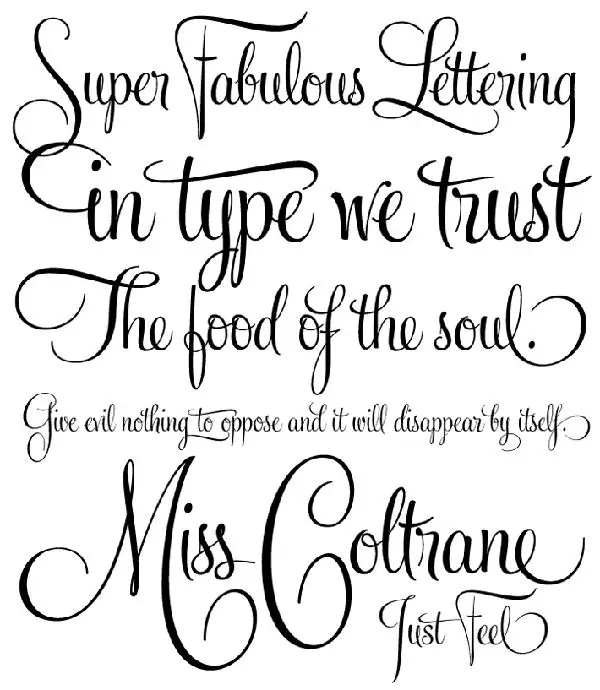
Cần thiết
Một máy tính có kết nối Internet
Hướng dẫn
Bước 1
Internet có rất nhiều dịch vụ hữu ích, một trong số đó là WhatTheFont. Với sự trợ giúp của nó, bạn sẽ tìm ra tên của phông chữ mong muốn trong một vài cú nhấp chuột. Về bản chất, dịch vụ này là duy nhất và đã tồn tại được vài năm, điều này cho thấy sự phát triển không ngừng của dịch vụ. Giờ đây, bạn không phải ngồi hàng giờ trước màn hình điều khiển để duyệt một loạt các trang có phông chữ.
Bước 2
Ngay cả một cậu học sinh đã làm việc với máy tính ít nhất một chút cũng có thể tìm ra cách tìm kiếm một phông chữ và định nghĩa của nó trên trang dịch vụ. Bạn cần chụp ảnh màn hình từ hình ảnh có chứa mẫu phông chữ mong muốn. Để thực hiện việc này, hãy sử dụng phím PrintScreen, theo quy tắc, phím này nằm giữa khối các phím điều hướng (ngay phía trên các nút mũi tên). Lưu ý rằng phím này được định vị khác nhau trên máy tính xách tay và netbook.
Bước 3
Mở bất kỳ trình chỉnh sửa đồ họa nào và dán hình ảnh từ khay nhớ tạm. Là trình soạn thảo đơn giản nhất, bạn có thể sử dụng MS Paint, được khởi chạy từ menu "Start" và phần "Standard Programs". Trong cửa sổ trình chỉnh sửa đang mở, nhấn phím tắt Ctrl + V để dán sản phẩm khay nhớ tạm. Lưu hình ảnh vào bất kỳ thư mục nào, chẳng hạn như máy tính để bàn của bạn, để truy cập nhanh.
Bước 4
Nếu bạn biết địa chỉ chính xác của hình ảnh, bạn không nên chụp ảnh màn hình. Để tìm hiểu và sao chép, bạn cần nhấp chuột phải vào ảnh và chọn mục “Sao chép địa chỉ ảnh” (đối với mỗi trình duyệt, tên của mục này là khác nhau).
Bước 5
Trên trang dịch vụ, nhấp vào nút Tải tệp lên để tải lên hình ảnh từ ổ cứng của bạn, trong trường hợp của bạn là hình ảnh trên máy tính để bàn của bạn. Và địa chỉ hình ảnh đã sao chép phải được dán vào trường trống Hoặc chỉ định một URL. Sau đó nhấp vào nút Tiếp tục.
Bước 6
Trong cửa sổ tiếp theo, một số hình ảnh bạn đã tải lên sẽ xuất hiện trước mặt bạn, trong đó các chữ cái khác nhau sẽ được đánh dấu. Có một trường trống dưới mỗi hình ảnh; bạn cần chèn chữ cái được đánh dấu trong hình vào đó. Nhấp vào nút Tiếp tục.
Bước 7
Trong cửa sổ cuối cùng, bạn sẽ nhận được danh sách các phông chữ tương tự, từ đó bạn có thể tự chọn phông chữ mong muốn.






